您好,登錄后才能下訂單哦!
您好,登錄后才能下訂單哦!
這篇文章將為大家詳細講解有關LXC容器怎么在Ubuntu系統中使用,文章內容質量較高,因此小編分享給大家做個參考,希望大家閱讀完這篇文章后對相關知識有一定的了解。
Ubuntu 下安裝 LXC
使用下面的命令安裝 LXC 在用戶態的工具:
復制代碼
代碼如下:
$ sudo apt-get install lxc
然后檢查當前內核是否支持 LXC。如果所有結果都是“enable”,說明內核支持:
復制代碼
代碼如下:
$ lxc-checkconfig
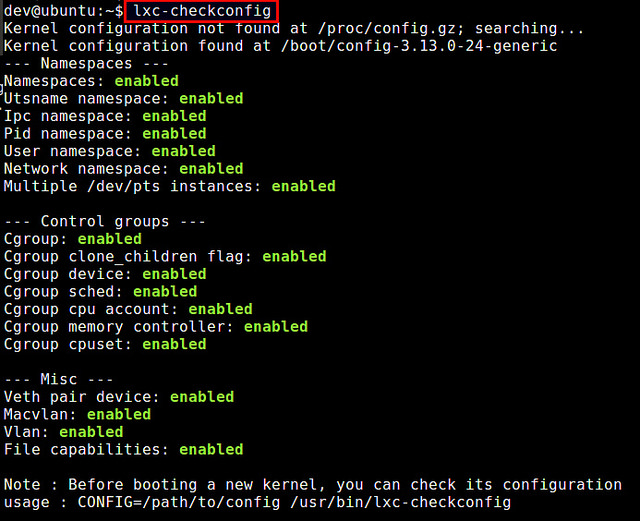
安裝完 LXC 工具后,就能看到 LXC 自動創建了一塊橋接網卡(lxcbr0,可以在 /etc/lxc/default.conf 中設置)。
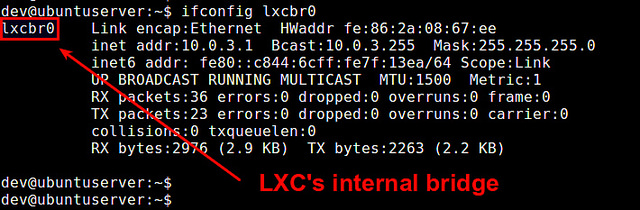 當你創建了 LXC 容器后,它的網口會自動鏈接到這個橋接網卡上,然后這個容器就能和外部世界通信了。
當你創建了 LXC 容器后,它的網口會自動鏈接到這個橋接網卡上,然后這個容器就能和外部世界通信了。
創建 LXC 容器
為了在指定環境下(比如 Debian Wheezy 64位)創建 LXC 容器,你需要一個相應的 LXC 模板。幸運的是 LXC 提供的工具集成了一整套現成的 LXC 模板,你可以在 /usr/share/lxc/templates 目錄下找到它們。
復制代碼
代碼如下:
$ ls /usr/share/lxc/templates

一個 LXC 模板實質上就是一個腳本,用于創建指定環境下的容器。當你創建 LXC 容器時,你需要用到它們。
比如你要新建 Ubuntu 容器,使用下面的命令即可:
復制代碼
代碼如下:
$ sudo lxc-create -n <container-name> -t ubuntu
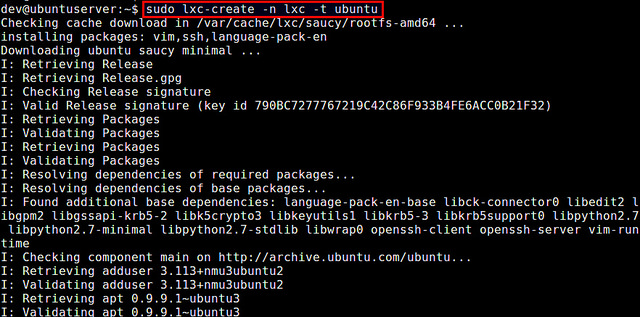
默認情況下,這個命令會創建一個最小的 Ubuntu 環境,版本號與你的宿主機一致,我這邊是“活潑的蠑螈”(版本號是13.10),64位。
當然你也可以創建任何你喜歡的版本,只要在命令里面加一個版本參數即可。舉個例子,創建 Ubuntu 14.10 的容器:
復制代碼
代碼如下:
$ sudo lxc-create -n <container-name> -t ubuntu -- --release utopic
這個命令就會下載安裝指定環境下的軟件包,創建新容器。整個過程需要幾分鐘時間,與容器的類型有關,所以,你可能需要耐心等待。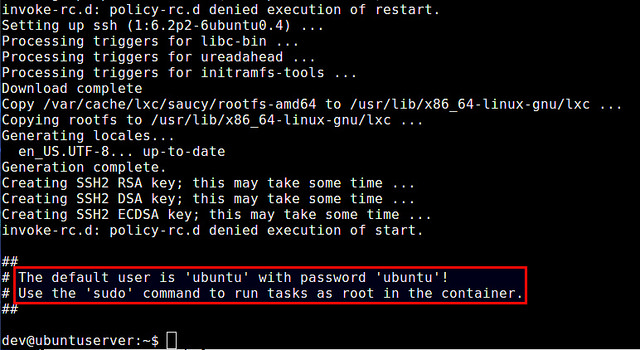 下載安裝完所有軟件包后,LXC 容器鏡像就創建完成了,你可以看到默認的登錄界面。容器被放到 /var/lib/lxc/<容器名> 這個目錄下,容器的根文件系統放在 /var/lib/lxc/<容器名>/rootfs 目錄下。
下載安裝完所有軟件包后,LXC 容器鏡像就創建完成了,你可以看到默認的登錄界面。容器被放到 /var/lib/lxc/<容器名> 這個目錄下,容器的根文件系統放在 /var/lib/lxc/<容器名>/rootfs 目錄下。
創建過程中下載的軟件包保存在 /var/cache/lxc 目錄下面,當你想另外建一個一樣的容器時,可以省去很多下載時間。
用下面的命令看看主機上所有的 LXC 容器:
復制代碼
代碼如下:
$ sudo lxc-ls --fancy </p> <p> NAME STATE IPV4 IPV6 AUTOSTART
------------------------------------
test-lxc STOPPED - - NO
使用下面的命令啟動容器。參數“-d”將容器作為后臺進程打開。如果沒有指定這個參數,你可以在控制臺界面上直接把容器的運行程序關閉(LCTT譯注:Ctrl+C組合鍵)。
復制代碼
代碼如下:
$ sudo lxc-start -n <container-name> -d
打開容器后,看看狀態:
復制代碼
代碼如下:
$ sudo lxc-ls --fancy </p> <p> NAME STATE IPV4 IPV6 AUTOSTART
-----------------------------------------
lxc RUNNING 10.0.3.55 - NO
容器狀態是“運行中”,容器 IP 是10.0.3.55。
你也可以看到容器的網絡接口(比如我這里是 vethJ06SFL)自動與 LXC 內部網橋(lxcbr0)連上了:
復制代碼
代碼如下:
$ brctl show lxcbr0

管理 LXC 容器
我們已經學習了怎么創建和啟動 LXC 容器,現在來看看怎么玩一個正在運行著的容器。
第一步:打開容器控制臺:
復制代碼
代碼如下:
$ sudo lxc-console -n <container-name>
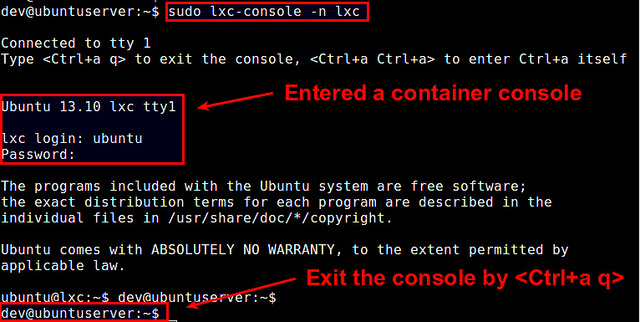
使用“Crtl+a q”組合鍵退出控制臺。
停止、刪除容器:
復制代碼
代碼如下:
$ sudo lxc-stop -n <container-name>
$ sudo lxc-destroy -n <container-name>
復制容器,用下面的命令:
復制代碼
代碼如下:
$ sudo lxc-stop -n <container-name>
$ sudo lxc-clone -o <container-name> -n <new-container-name>
常見問題
這個小節主要介紹你們在使用 LXC 過程中碰到過的問題。
創建 LXC 容器時遇到下面的錯誤:
復制代碼
代碼如下:
$ sudo lxc-create -n test-lxc -t ubuntu</p> <p> lxc-create: symbol lookup error: /usr/lib/x86_64-linux-gnu/liblxc.so.1: undefined symbol: cgmanager_get_pid_cgroup_abs_sync
錯誤的原因是你運行了最新的 LXC,但是它所依賴的 libcgmanager 版本較老,兩者不兼容。升級下 libcmanager 即可解決問題:
復制代碼
代碼如下:
$ sudo apt-get install libcgmanager0
關于LXC容器怎么在Ubuntu系統中使用就分享到這里了,希望以上內容可以對大家有一定的幫助,可以學到更多知識。如果覺得文章不錯,可以把它分享出去讓更多的人看到。
免責聲明:本站發布的內容(圖片、視頻和文字)以原創、轉載和分享為主,文章觀點不代表本網站立場,如果涉及侵權請聯系站長郵箱:is@yisu.com進行舉報,并提供相關證據,一經查實,將立刻刪除涉嫌侵權內容。